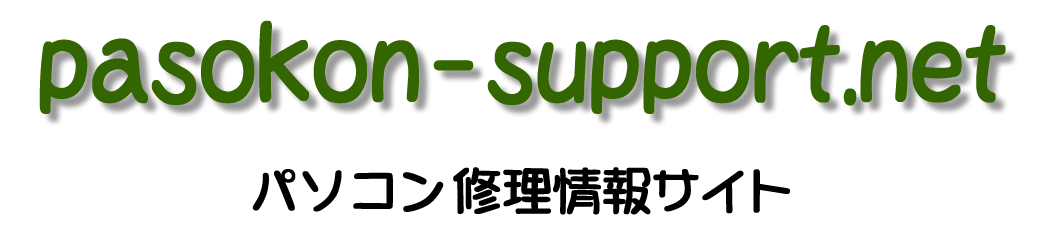| ■ハードディスクのコピー |
|---|
easeus todo backupを使ってコピー

基本的には別のハードディスクに常時バックアップする為のソフトです。
またクローンと言ってパソコンのハードディスクを丸ごとコピーして一般的なSATAハードディスクからSSDやM.2に丸ごとコピーしてハードディスクを交換して高速化に使う時にも有効です。
無料版と有料版があります。
easeus ダウンロードサイト
有料版はコピーの速度が違うようです。
詳しい利用方法は以下のページより紹介されております。
たびびとライフ様サイト
AOMEI Backupperを使ってコピー
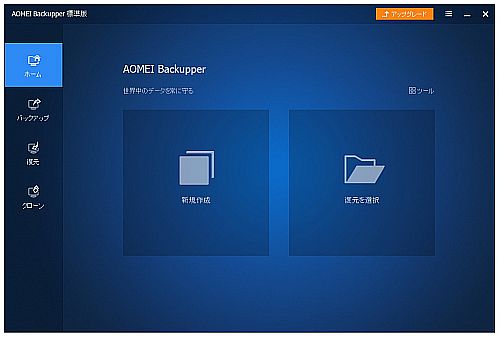
上記のeaseus todo backupと同じ機能ですが、easeusでコピーが失敗する時にはこちらで試すと成功する場合があります。 どちらが使いやすいかは好みでいいと思います。こちらが失敗する場合はeaseusでという感じで。 こちらも無料版と有料版があります。
AOMEI ダウンロードサイト
詳しい利用方法は以下のページより紹介されております。
freesoft100様サイト
機器を購入してのコピー

上記の様なハードディスクコピー器がAmazonなどで5000円程度でネットショップに売られています。
ハードウェアでのコピーはパソコンを起動しなくても機器のスイッチを押すだけでコピーが可能になります。
大きいデスクトップ用の3.5インチハードディスクから2.5インチSSDへ、また応用して2.5インチM.2ソケットにM.2を差し込んでコピーなども可能な機器もあります。
但し、大概のこちらの製品は容量の小さいHDDから少しでも大きいHDDにしかコピーできない所です。
例えば128GBのSSDから240GBのSSDへのコピーは可能ですが、同じ容量の128GBや小さい容量の120GBへはコピー不可となります。
お持ちのハードディスクが240GBとすれば、コピー先のHDDまたはSSDの容量が256GBが最低限必要なハードディスクとなります。
Amazonや価格COMで「HDDコピー」や「HDDクローン」と検索して頂ければ色々な機種が出てくると思います。
パソコン修理情報の当サイトについて
当サイトのリンクは公序良俗に反したサイト様でない限り許可します。